Fundalul din spatele ferestrei în 3D max - exprima
În această lecție considerăm metoda de a crea fundalul din spatele ferestrei folosind VrayLightMLT
Cu ajutorul cărora vom putea „ilumina“ fundalul ferestrei, că el părea cât mai realist posibil.
1 - Deschideți interior finisat cu un iluminat complet personalizat.
În cazul în care iluminarea este construit folosind vray Plain în setările lor trebuie să bifeze invizibil, care ar fi sursele noastre de lumină au devenit transparente, în caz contrar nu vom vedea nimic, dar surse de lumină.

Comutați la vizualizarea de sus și de a crea un arc folosind Arc spline

Aplică modificatorul Extrudare la arc.

Stoarcerea arcul la înălțimea dorită pentru noi că ea a închis complet fereastra.
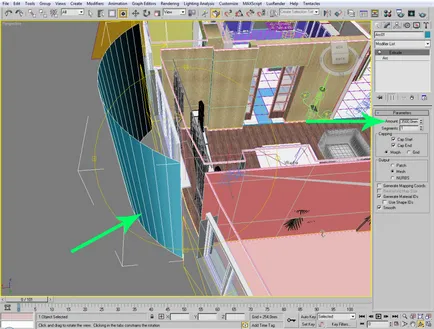

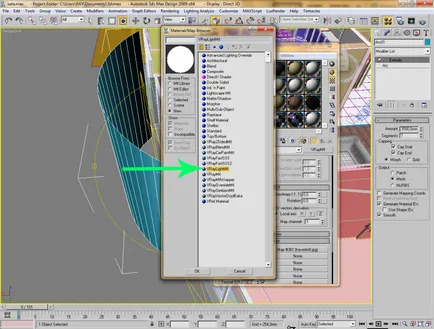
După aceea, materialul utilizat în arc de cerc nostru.

După aceea ne impunem pe textura materialului pe care doriți să vedeți în afara ferestrei.
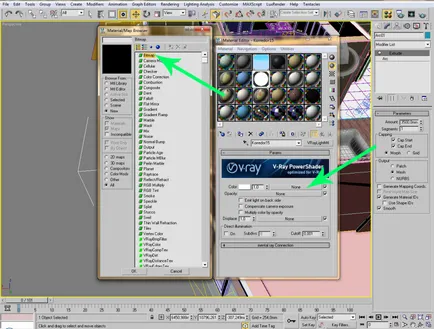
Faceți clic pe butonul hartă Standart Afișare pentru a vedea modul în care textura pune pe planul nostru,
în cazul în care nu a pus în mod corespunzător, atunci trebuie să vospolzovatsya modificator UVW Mapping. care s-ar aplica o textură la suprafață în mod corect.

Apoi, folosind materiale VrayLightMLT edita gradul de iluminare a texturii noastre, și metoda de selecție, vom obține rezultatul dorit. De obicei parametrul de culoare va fi în intervalul de la 1 la 3.
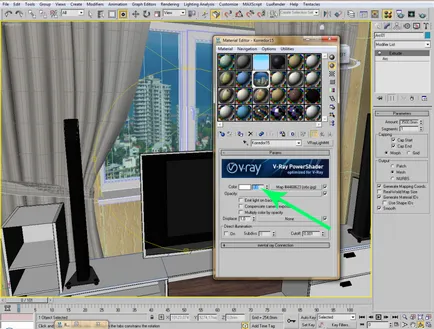
De-a lungul modul în care s-ar putea confrunta cu unele probleme
1 - În loc de tipul de fereastră - fundal negru, aceasta înseamnă că trebuie să se aplice modificator nostru arc normal,
rândul său, gropile de gunoi cu arc pe dos.
2 - în loc de forma în afara - fundal alb. Acest lucru înseamnă că aveți nevoie pentru a pune o căpușă în planul vray care stă în fața ferestrei noastre - invizibil, în acest mod este invizibil, dar aceasta nu va afecta spațiile Illuminability.
3 - Imaginea poate fi întinsă sau minciuna nu este corect - atunci aplică Cartografiere modificator UVW
